excel2013表格设置不允许跳过空行输入以保持数据的连贯性
2021年11月30日 14:27 发布来源:Excel学习网
为了确保数据的一致性,您需要将栏设置为跳过空白行输入,或者其他一些常规设置。本文主要采用相关数据进行有效性的方法来限制输入实现不允许跳过空行输入,不会的朋友们我们可以通过按照步骤操作下。
简要概述
首先选择目标区域。如果数据比较多,可以使用Shift+Ctrl+↓快速选择该区域。之后我们打开数据进行验证对话框,将允许通过设置为自定义并勾选忽略空值,最重要的一点问题就是根据公式的填写。然后简单地设置输入信息和错误警告选项。
操作步骤
启动EXCEL2013,选中A1:E3单元格进行区域,按下键盘上的shift+ctrl+↓三键,可以通过快速选中我们下面就是整个区域,对于一个表格信息数据分析众多的,可以用此方法能够快速选中。然后点击菜单栏 --数据--数据验证。
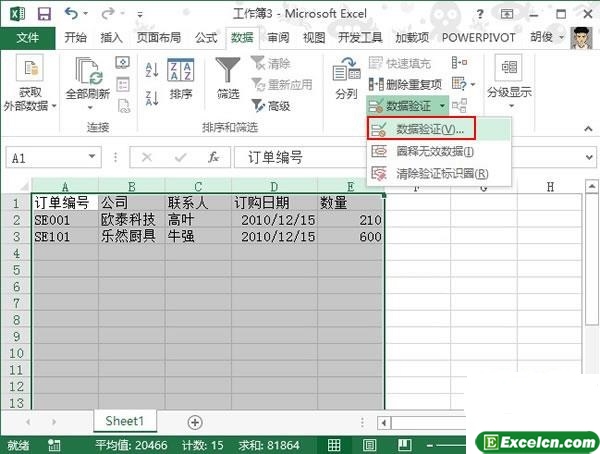
弹出一个数据进行验证对话框,先将允许通过设置为自定义,输入信息下面的公式。勾选忽略空值。
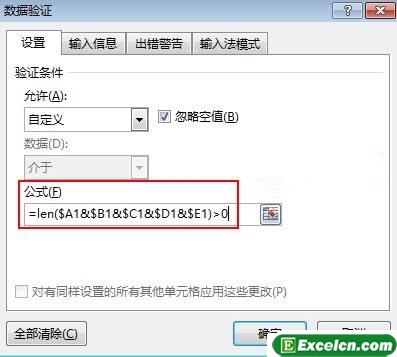
切换到输入选项卡,设置标题和输入,并输入一些文本,以便用户知道作者试图做什么。
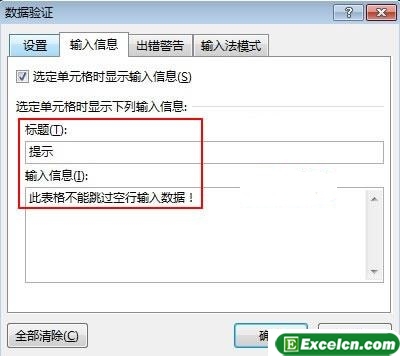
设置一个出错进行警告,样式可以选择为停止,即输入错误时弹出对话框,编辑语言文字,设定对话框弹出的文字设计说明。
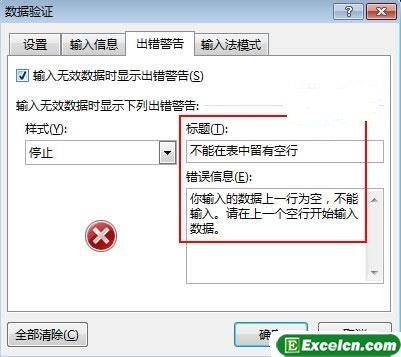
单击 ok 保存更改,我们将验证 a4单元的输入数据,因为 a3有数据,a4可以输入数据,然后在 a6输入数据,因为 a5中没有数据,在 a6输入将被提示。
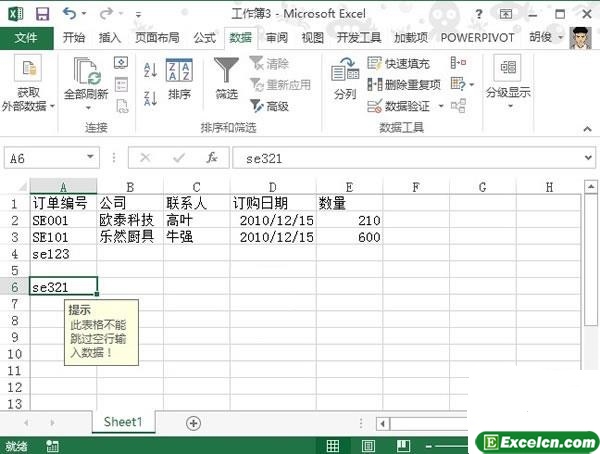
原创文章如转载请注明:转载自Excel学习网 [ http://www.excelxx.com/]
需要保留本文链接地址:http://www.excelxx.com/jiaocheng/excel2013/14191.html
需要保留本文链接地址:http://www.excelxx.com/jiaocheng/excel2013/14191.html
相关教程:
- → excel2013单击文件选项卡快速选择一个最近使用的工作簿文件
- → excel2013如何借用ROW函数快速输入很长的序列
- → excel2013中怎么快速插入多行及多列
- → excel2013表格如何设置和取消密码保护数据安全
- → excel2013中使用RANK函数对不并列的数据进行排名
- → Excel2013中如何一次全部关闭所有打开的工作簿并退出Excel
- → Excel2013中如何切换到全屏视图让窗口以最大化全屏显示
- → Excel2013从Backstage视图左侧快速访问最近使用的工作簿
- → 在excel2013中保护工作表的方法
- → office2013的安装使用详细步骤教程
经典Excel学习视频及教程推荐:
Excel优秀工具推荐:
小工具推荐:
